6 formas de arreglar el error de Steam de transacción pendiente
Steam es indiscutiblemente uno de los proveedores líderes en el mundo de los videojuegos. Todos los días, se producen miles de transacciones en la plataforma a medida que más y más personas compran sus juegos favoritos. Sin embargo, estas transacciones no son exactamente fáciles para todos los usuarios. Si tiene dificultades para comprar un título en particular pero parece que no puede completar la compra, siga leyendo para descubrir cómo puede corregir el error de transacción pendiente en Steam(fix the pending transaction error on Steam) y reanudar el juego sin ningún problema.

Cómo arreglar el error de Steam de transacción pendiente(How to Fix Pending Transaction Steam Error)
¿Por qué mi transacción de Steam está pendiente?(Why is My Steam Transaction Pending?)
Cuando se trata de pagos y compras, Steam tiene la reputación de ser increíblemente seguro y confiable. Por lo tanto, si tiene problemas con una transacción, existe una alta probabilidad de que el error haya sido causado por su parte.
Dos de los problemas más comunes que causan el error de transacción pendiente en Steam son la mala conectividad y los pagos incompletos. Además, el error podría deberse a un problema en el servidor de Steam , lo que provocaría la suspensión de todos los pagos. Independientemente(Regardless) de la naturaleza del problema, los pasos que se mencionan a continuación lo guiarán a través del proceso y lo ayudarán a recuperar la funcionalidad de pago en Steam .
Método 1: confirmar el estado de los servidores de Steam(Method 1: Confirm the Status of Steam Servers)
Las ventas de Steam(Steam) , aunque sorprendentes para los usuarios, pueden ser muy exigentes para los servidores de la empresa. Si compró su juego durante una venta de este tipo o incluso durante las horas de alta actividad, un servidor de Steam más lento podría ser el culpable.
En situaciones como estas, lo mejor que puedes hacer es esperar un rato. Los servidores pueden estar funcionando lentamente y afectando su transacción. Si la paciencia no es su punto fuerte, puede verificar el estado de los servidores de Steam en el (Steam)sitio web no oficial de Steam Status. (unofficial Steam Status website.)Aquí, tenga en cuenta si todos los servidores indican un funcionamiento normal. Si lo hacen, usted es bueno para ir. Puede eliminar los servidores deficientes como causa de las transacciones pendientes en Steam .

Método 2: cancelar todas las transacciones pendientes en el historial de compras(Method 2: Cancel all Pending Transactions in Purchase History)
Si su transacción aún está pendiente después de 15 a 20 minutos, es hora de dirigirse al menú del historial de compras de Steam y borrar todas las transacciones. Desde aquí, puede cancelar su transacción actual e intentarlo nuevamente, o puede cancelar todas las transacciones pendientes para abrir espacio para nuevos pagos.
1. En su navegador, diríjase al(head to) sitio web oficial de Steam e inicie sesión con sus credenciales.
2. Si inicia sesión por primera vez, es posible que deba completar el proceso de doble autenticación(complete the double authentication process) ingresando un código que le llega a su correo.
3. Una vez que llegue a la página de inicio de sesión de Steam , haga clic(click ) en la pequeña flecha junto(small arrow next ) a su nombre de usuario en la esquina superior derecha.

4. De la lista de opciones que aparecen, haga clic en 'Detalles de la cuenta'.(click on ‘Account details.’)
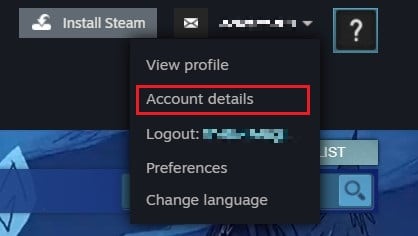
5. El primer panel dentro de Detalles de la cuenta(Account Details) debe ser 'Historial de tiendas y compras'. (‘Store and Purchase History.’)Algunas opciones estarán visibles en el lado derecho de este panel. Haga clic en 'Ver historial de compras'(Click on ‘View purchase history’) para continuar.

6. Esto revelará una lista de todas sus transacciones a través de Steam. Una transacción está incompleta si está 'Compra pendiente' en la columna Tipo.(A transaction is incomplete if it is ‘Pending Purchase’ in the Type column.)
7. Haga clic( Click ) en la transacción incompleta(incomplete transaction) para obtener ayuda con la compra.
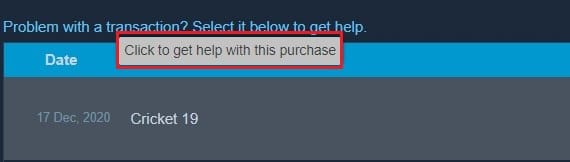
8. En las opciones de compra del juego, haz clic en 'Cancelar transacción(click on ‘Cancel transaction) '. Esto cancelará la transacción y, según su modo de pago, reembolsará el monto directamente a su fuente o a su billetera Steam.
Lea también: (Also Read: )4 formas de hacer que Steam se descargue más rápido(4 Ways to Make Steam Download Faster)
Método 3: intente comprar a través del sitio web de Steam(Method 3: Try Purchasing through Steam Website)
Con la compra cancelada, es posible que se vea obligado a intentarlo de nuevo. Esta vez, en lugar de usar la aplicación Steam en su PC , intente completar la compra desde el sitio web(, try completing the purchase from the website) . La versión del sitio web le brinda un nivel adicional de confiabilidad con la misma interfaz.
Método 4: deshabilite todos los servicios de VPN y proxy(Method 4: Disable All VPN and Proxy Services)
Steam se toma muy en serio la seguridad y la privacidad, y todas las malas prácticas se bloquean al instante. Aunque usar un servicio VPN no es ilegal, Steam no permite compras a través de una dirección IP falsa. Si usa una VPN o un servicio de proxy en su PC, apáguelos e intente comprarlo nuevamente.
Método 5: pruebe un método de pago diferente para arreglar la transacción pendiente(Method 5: Try Different Payment Method to Fix Pending Transaction)
Si la aplicación Steam continúa mostrando el error de transacción pendiente a pesar de sus mejores esfuerzos, entonces el error probablemente se deba a su forma de pago. Es posible que su banco no funcione o que los fondos de su cuenta hayan sido bloqueados. En situaciones como estas, intente comunicarse con su banco(try contacting your bank) o servicio de billetera y compre el juego a través de otro modo de pago.
Método 6: Póngase en contacto con el soporte de Steam(Method 6: Contact Steam Support)
Si se han probado todos los métodos y el error de transacción pendiente en Steam aún sobrevive, entonces la única opción es ponerse en contacto con los servicios de atención al cliente. (contact customer support services.)Es posible que su cuenta esté experimentando turbulencias que den como resultado servicios de pago defectuosos. Steam tiene uno de los servicios de atención al cliente más fáciles de usar y se comunicará contigo tan pronto como encuentren una solución.
Recomendado: (Recommended: )
- 12 formas de arreglar Steam no abre el problema(12 Ways to Fix Steam Won’t Open Issue)
- Cómo cambiar el nombre de la cuenta de Steam(How to Change Steam Account Name)
- Solucionar el error de Steam No se pudo cargar steamui.dll(Fix Steam Error Failed to load steamui.dll)
- Cómo escribir caracteres con acentos en Windows(How to Type Characters with Accents on Windows)
Las transacciones pendientes en Steam pueden ser frustrantes, especialmente cuando anhelas jugar el nuevo juego que compraste. Sin embargo, con los pasos mencionados anteriormente, debería poder reanudar su juego con facilidad.
Esperamos que esta guía haya sido útil y haya podido corregir el error de Steam de la transacción pendiente(fix the pending transaction Steam error) . Si aún tiene alguna consulta sobre este artículo, no dude en hacerla en la sección de comentarios.
Related posts
5 Ways a Fix Steam Thinks Game se está ejecutando Issue
Fix Steam Application Load Error 3:0000065432
Fix Could NO Connect A LA Steam Network Error
Fix Steam Error no pudo cargar Steamui.dll
11 Ways a Fix Memory Management Error (GUIDE)
Fix BAD_SYSTEM_CONFIG_INFO Error
Solucionar el error de bloqueo del archivo de contenido de Steam (2022)
6 formas de corregir el error de volcado de memoria física
Cómo Fix Application Error 0xc000007b
8 Ways a Fix Error Code 43 en Windows 10
Cómo Fix Google Drive Access Denied Error
7 formas de reparar el error BSOD iaStorA.sys en Windows 10
Fix Office Activation Error Code 0xC004F074
Fix Windows Update Error 0x80070020
Fix Windows no puede Connect a este Network Error
Solucionar el error de archivos descargados faltantes en Steam
Fix U-Verse Modem Gateway Authentication Failure Error
12 formas de arreglar Steam no abre el problema
Fix Omegle Error Connecting a Server (2021)
Cómo Fix Application Error 0xc0000005
